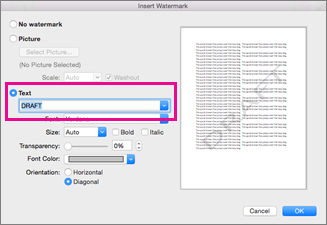-
Idite na Dizajn > Vodeni žig.
-
U galeriji unapred konfigurisanih vodenih žigova, odaberite RADNA VERZIJA.
-
Na kartici Raspored na stranici u grupi Pozadina stranice odaberite stavku Vodeni žig.
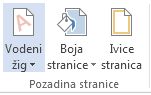
-
U galeriji unapred konfigurisanih vodenih žigova, odaberite RADNA VERZIJA.
-
Izaberite stavkeRaspored > Vodeni žig.
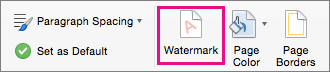
-
U polju Umetanje vodenog žiga izaberite stavku Tekst, a zatim odaberite RADNA VERZIJA.